wps表格中插入的表格设置双击图片就放大的效果的方法
wps表格中插入的表格设置双击图片就放大的效果的方法
wps表格的使用有时候为了排版美观,插入的图片都是统一的大小,缩小在单元格里边看不清楚,手动拉大又要缩放回去,比较麻烦,今天给大家介绍一下如实现双击图片就放大的效果

1、可以选择需要插入的单元格图片,然后点击插入中对象工具,如图所示。
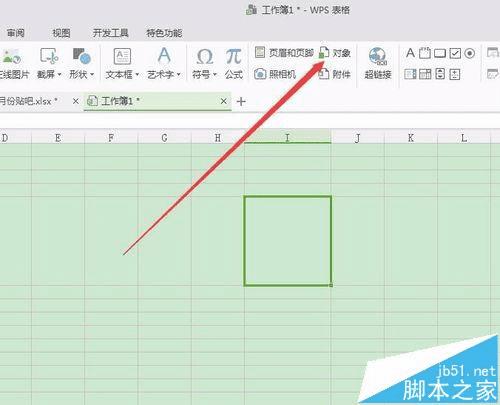
2、在弹出来的插入对象对话框选择位图,可能版本不一样出现的效果也不一样,没有关系,只要选择插入的对象格式是图片就可以了。
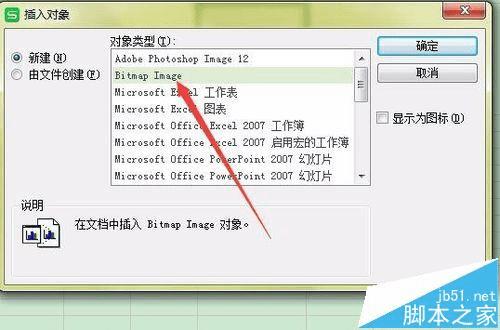
3、这个时候页面会弹出一个绘画的窗口,选择粘贴来源,在电脑中选择需要插入的图片就可以了。
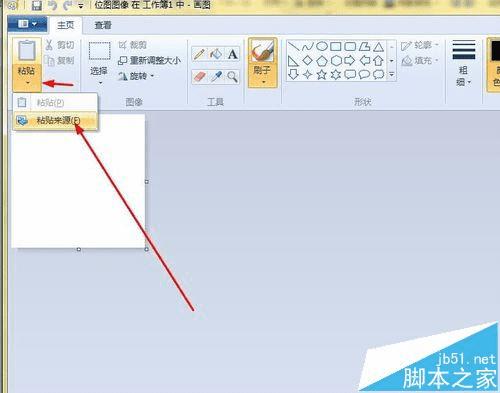
4、这个时候页面会弹出一个绘画的窗口,选择粘贴来源,在电脑中选择需要插入的图片就可以了。
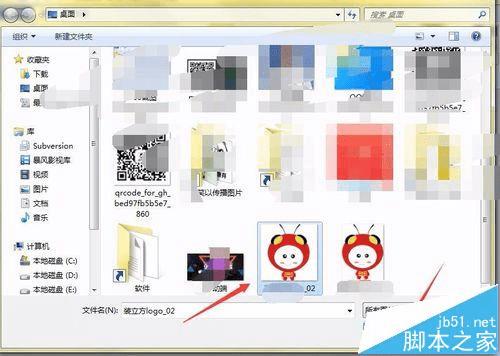
5、这个是可以调整图片的大小,因为这个时候看到的图片就是放大后的效果,然后把这个对话框叉掉
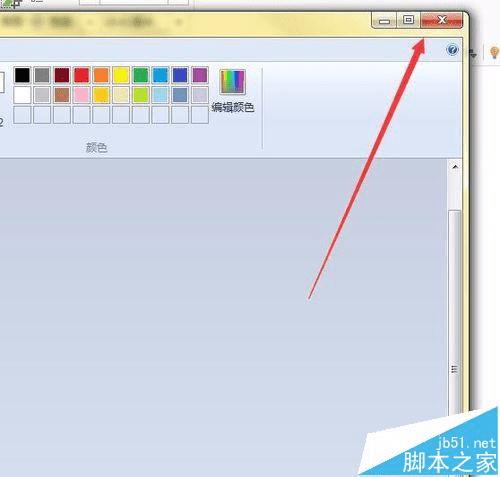
6、然后调整表格中的图片大小,小一点放进单元格就可以了,然后双击就会调用刚才绘画的对话框,放大效果。
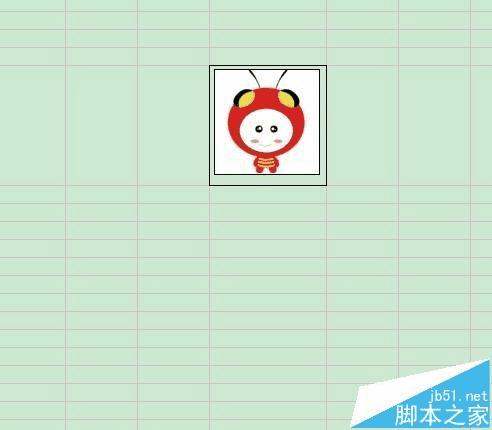
7、然后双击单元格小图片,就会调用刚才绘画的对话框,放大效果。

注意事项:
然后调整表格中的图片大小,小一点放进单元格就可以了,然后双击就会调用刚才绘画的对话框,放大效果。